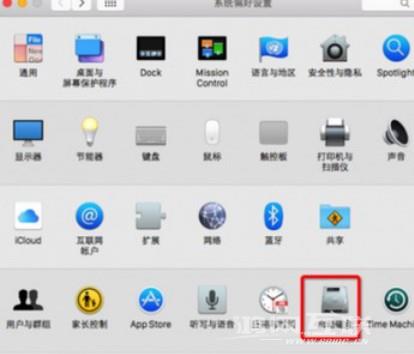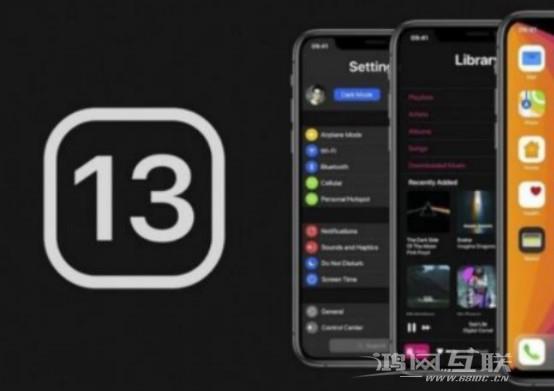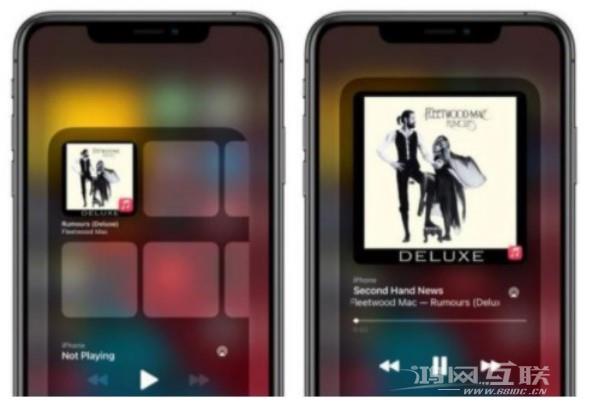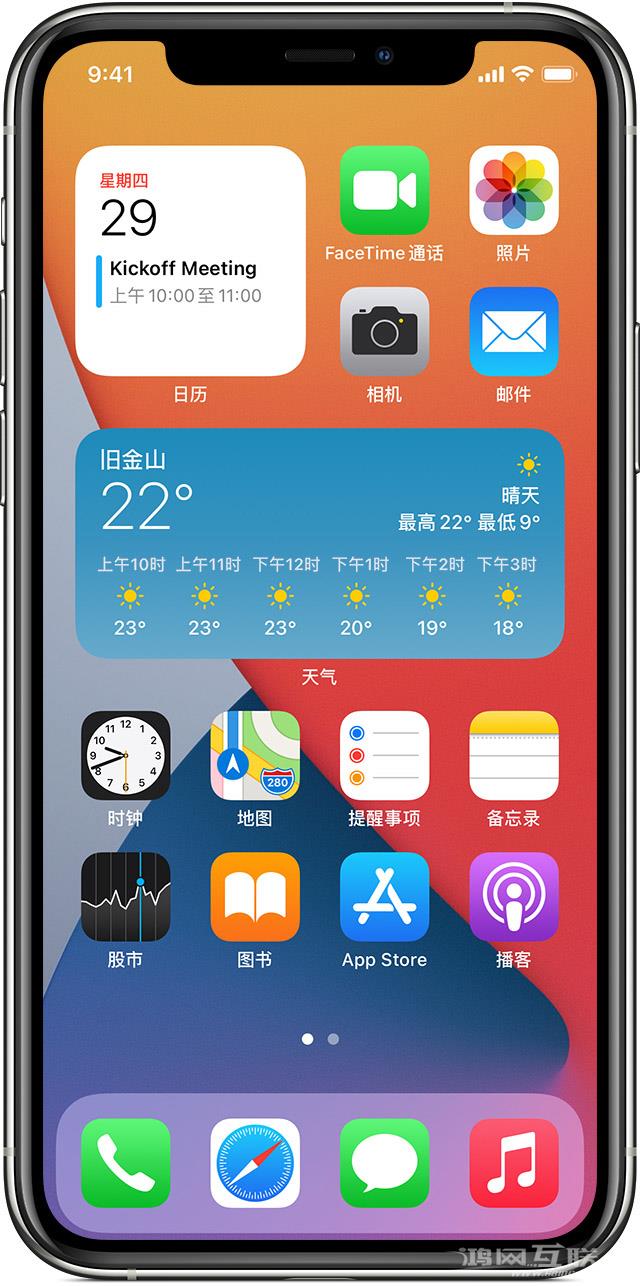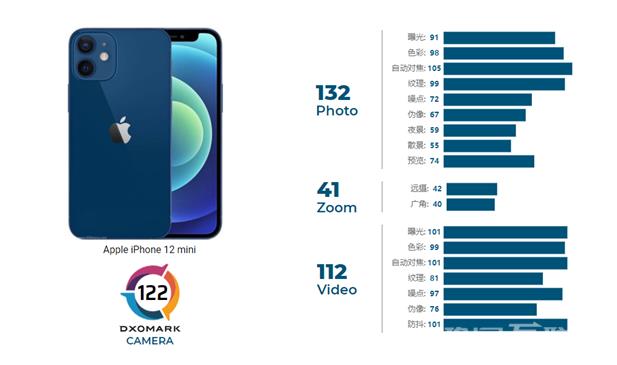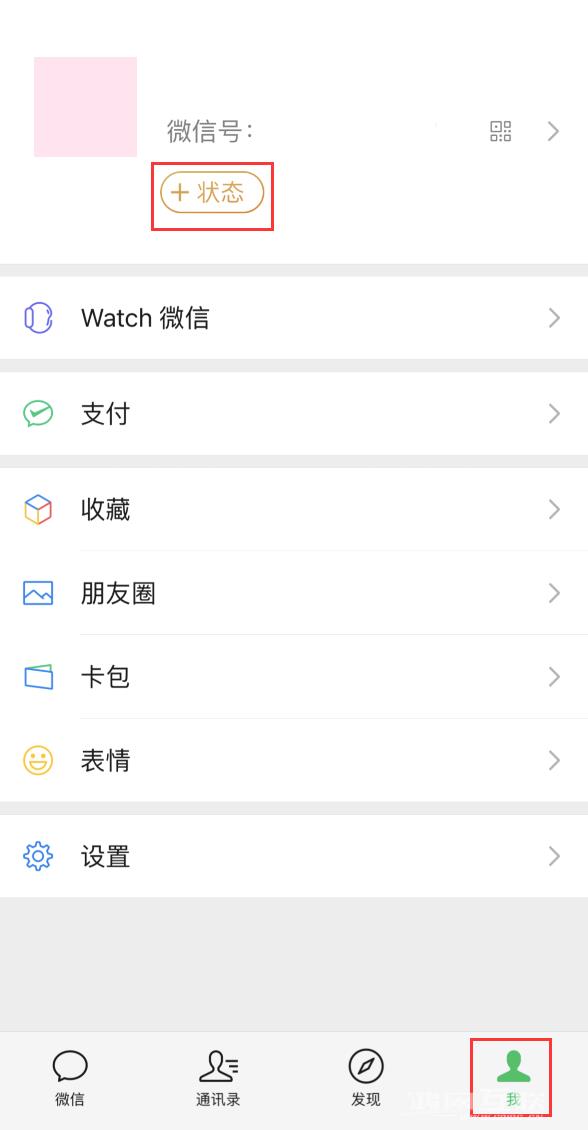很多朋友会选择在苹果Mac电脑上安装双系统,一个是Mac OS系统,另一个是Windows系统。他们可以根据需要切换到不同的操作系统。对于那些不熟悉苹果电脑的人来说,可能不清楚如何
很多朋友会选择在苹果Mac电脑上安装双系统,一个是Mac OS系统,另一个是Windows系统。他们可以根据需要切换到不同的操作系统。对于不熟悉苹果电脑的人来说,可能不知道如何在两个系统之间切换。这里简单介绍一下如何切换。
苹果电脑双系统如何切换
方法一、在系统中设置默认启动系统
比如我目前是Mac系统,想下次启动电脑时直接进入Windows系统。 1.此时,您可以先打开Mac电脑中的“系统偏好设置”应用程序,如图
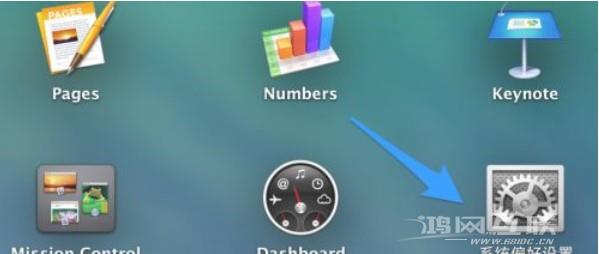
2. 单击系统偏好设置中的“启动磁盘”图标。
3. 在启动盘窗口中,您可以看到当前有两个启动盘。
4、这里选择BootCAMP Windows盘,然后点击“重新启动”按钮,让电脑以后可以进入Windows系统。
5、同样,在Windows系统中,只要安装了BootCamp驱动程序,也可以选择这个。在系统右下角任务栏中找到BootCamp 图标。
6.单击BootCamp图标并选择“BootCamp控制面板”选项,
7、在控制面板的启动盘中,选择需要启动的系统,点击“重新启动”按钮。
8、然后点击“确定”按钮即可切换系统。
方法二:临时选择启动盘22
如果使用上述方法切换系统,以后就一直进入设定的系统。有时我们可能需要暂时使用另一个系统。这种情况下,我们可以在开机时长按option键来选择启动盘。
然后选择你想要启动的磁盘
苹果双系统如何切换
1. 开机时按住Opiton 键进入磁盘切换。打开或重新启动计算机时,按住Opiton 键(也称为Alt 键)。按住2 至3 秒,将切换到如下所示的屏幕。选择Windows磁盘启动,切换到Windows系统就是这么简单。
2、直接点击window,进入window系统,回车,设置默认启动Mac OS X系统。步骤相同,选择Macintosh HD。
3、在“系统偏好设置”中找到“启动盘”;选择“Boot Camp Windows”。
4、点击“重新启动”按钮,将其设置为启动后默认进入的系统。